与服务器端同步文件的工具(SSH Secure File Transfer Client)的使用方法
刚到新公司熟悉了一下公司里面往远程服务器传文件的工具,感觉挺有意思所以就总结了一下,希望能够帮助到一部分人。
首先看一下客户端的样子: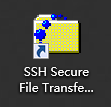
 没错一共有两个,一个是专门设置设置连接的,一个是向服务器传送文件的SSH Secure Shell Client就是那个白色的一般用于创建连接,界面如下:
没错一共有两个,一个是专门设置设置连接的,一个是向服务器传送文件的SSH Secure Shell Client就是那个白色的一般用于创建连接,界面如下:
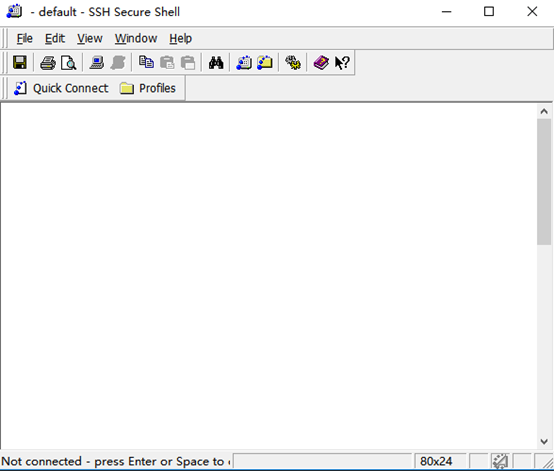
点击Profiles-->Add Profile…新建一个连接
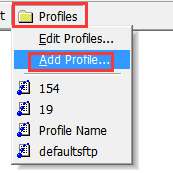
给连接起一个名字
点击Profile菜单下的Edit Profiles对新创建的连接进行编辑,输入远程主机的ip地址,远程主机的用户名,远程主机的端口号
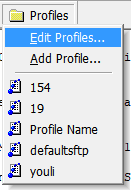
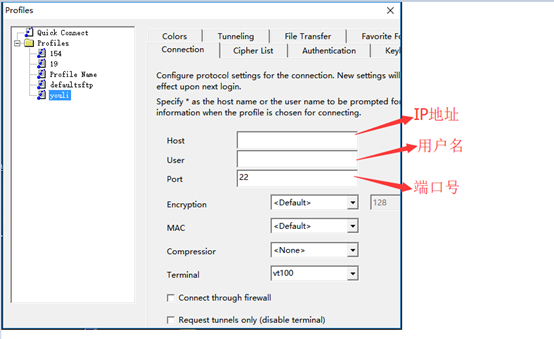
设置完成后不要关闭当前窗口而是直接关闭主窗口,下次再打开主窗口时,直接点击要进入的某个服务器输入密码即可:
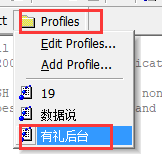
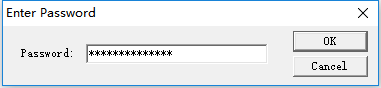
这样就进来啦
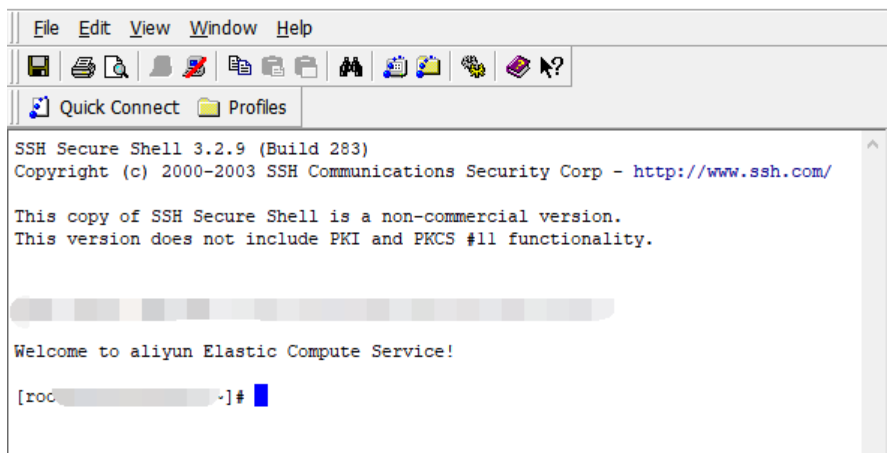
还有一种操作就是可以将设置好的连接在桌面创建快捷方式,具体操作是选中要创建快捷方式的连接,单击鼠标右键选择Create Shortcut即可。
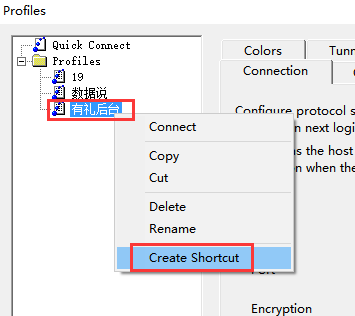
然后就是SSH Secure File Transfer Client这个黄色的客户端了,它的主要作用就是负责本地向服务器端传输数据,可以直接点击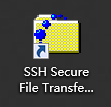 ,也可以在已经连接好的连接的
,也可以在已经连接好的连接的 中选择,在这里我推荐在
中选择,在这里我推荐在 中选择,点击那个黄色的小文件夹就会直接弹出服务器端的root层目录:
中选择,点击那个黄色的小文件夹就会直接弹出服务器端的root层目录:
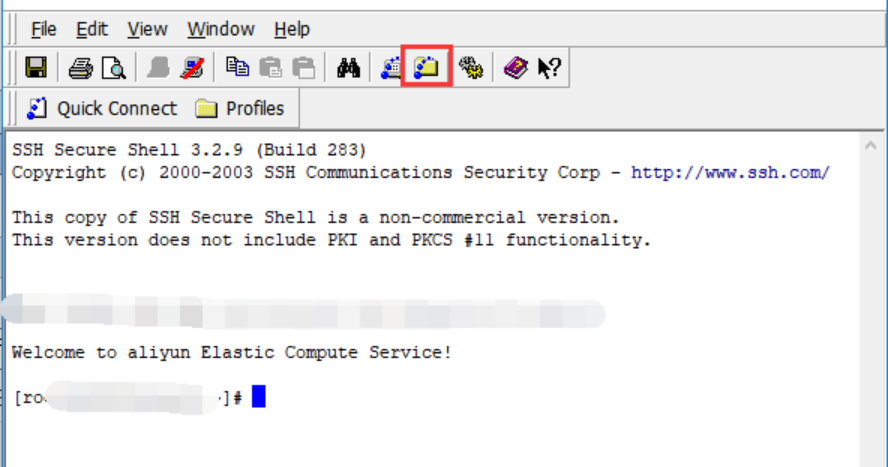
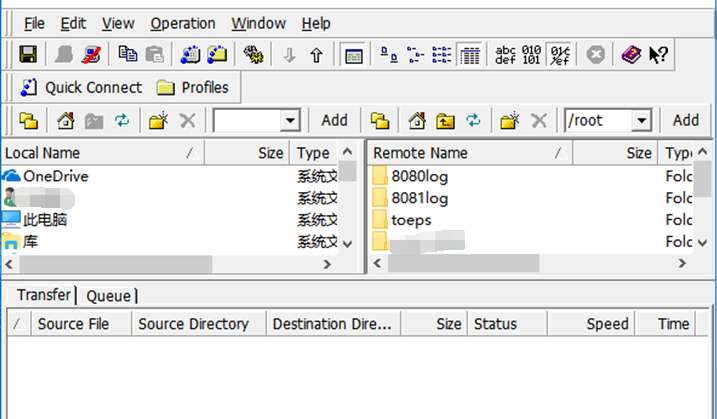
然后就可以在里面自由的上传下载文件了
从服务器端下载到本地(一般是上传本地文件之前先将服务器端的文件备份一次,以免发生错误或冲突时不好修改),选中要下载的文件右键选择Download:
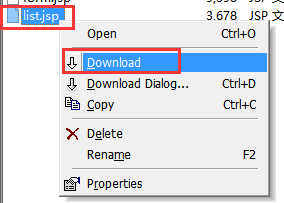
从本地上传文件到服务器,选中要上传的文件右键选择upload:
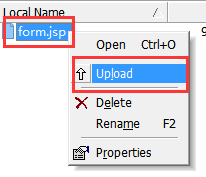
到这里,这个文件传输工具就算介绍完了,我也要开始今天的工作了。
整理不易,转发时请附上原文地址。




 浙公网安备 33010602011771号
浙公网安备 33010602011771号